30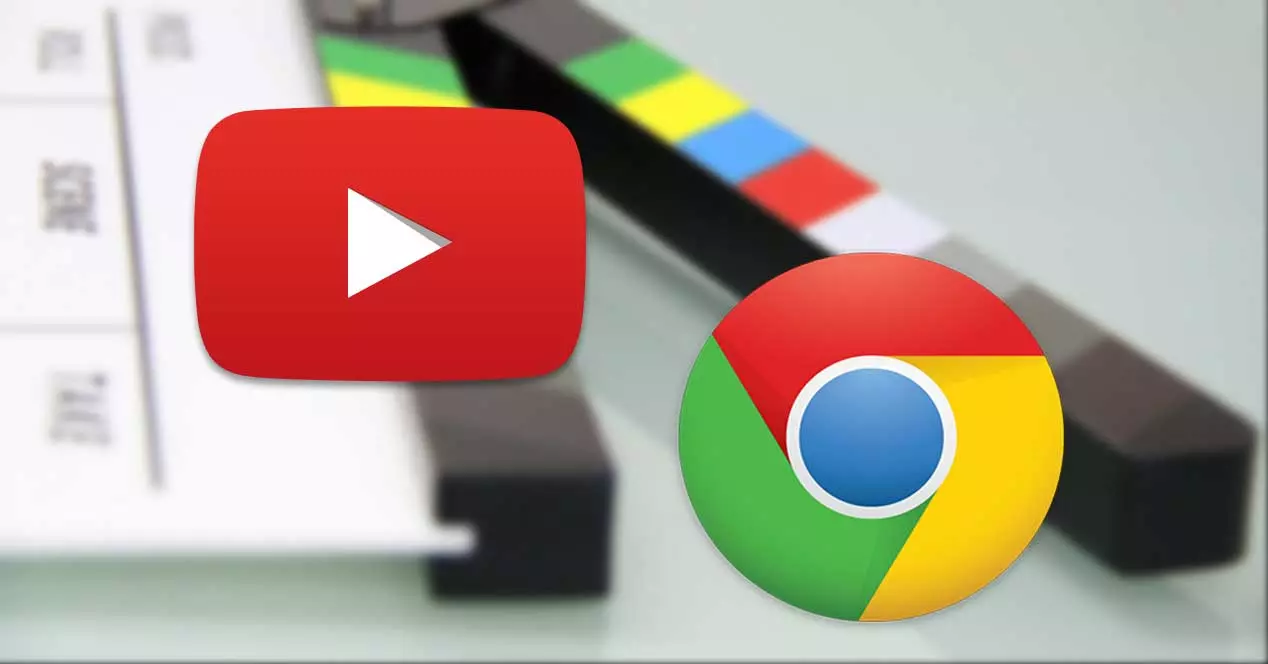
Δεν είναι πάντα εύκολο να κατεβάσετε βίντεο από YouTube στις συσκευές μας. Φυσικά, δεν μπορούμε να πούμε ότι η Google μας δίνει πολλές διευκολύνσεις, αφού αυτό που θέλει η μηχανή αναζήτησης είναι αυτές να προβάλλονται διαδικτυακά. Ωστόσο, μπορεί να γίνει με λίγη βοήθεια. Σε αυτή την ανάρτηση θα δούμε πώς να κατεβάσετε βίντεο από το youtube με chrome.
Δεν υπάρχει μόνος τρόπος να το κάνεις. Στο Διαδίκτυο υπάρχουν πολλά ιστοσελίδες δημιουργήθηκε αποκλειστικά και μόνο για να εκπληρώσει αυτό το καθήκον. Επιπλέον, υπάρχουν επίσης εφαρμογές πολύ δημοφιλείς εφαρμογές που περιλαμβάνουν τη λήψη βίντεο YouTube στο μενού λειτουργιών τους. Τέλος, είναι απαραίτητο να αναφέρουμε μερικά Επεκτάσεις πολύ πρακτικό που μπορούμε να εγκαταστήσουμε στο πρόγραμμα περιήγησης. Για όλα αυτά μιλάμε παρακάτω:
Ιστότοποι για λήψη βίντεο από το YouTube
Αυτή είναι ίσως η πιο εύκολη επιλογή για λήψη βίντεο YouTube με το Chrome. Υπάρχουν πολλά ιστότοποι που προσφέρουν δωρεάν λήψη και ή δεν απαιτούν εγγραφή. Λίγο πολύ λειτουργούν όλα με παρόμοιο τρόπο, χωρίς περιορισμούς λήψης. Οι καλύτερες προσφέρουν επίσης τη δυνατότητα επιλογής της λήψης μεταξύ πολλών επιλογών.
Μπορούμε να χρησιμοποιήσουμε αυτούς τους ιστότοπους ανεξάρτητα από το πρόγραμμα περιήγησης που χρησιμοποιούμε. Προφανώς και με Chrome. Αυτά είναι μερικά από τα πιο σημαντικά:
- FreeMake, μια από τις καλύτερες επιλογές και εκτιμάται καλύτερα από τους χρήστες.
- ClipConverter. Έχει πολύ απλή διεπαφή, αλλά προσφέρει καλά αποτελέσματα.
- Y2Mate, άλλος ένας πολύ απλός και χρήσιμος ιστότοπος λήψης. Δωρεάν, αλλά υπερβολικά φορτωμένο με διαφημίσεις.
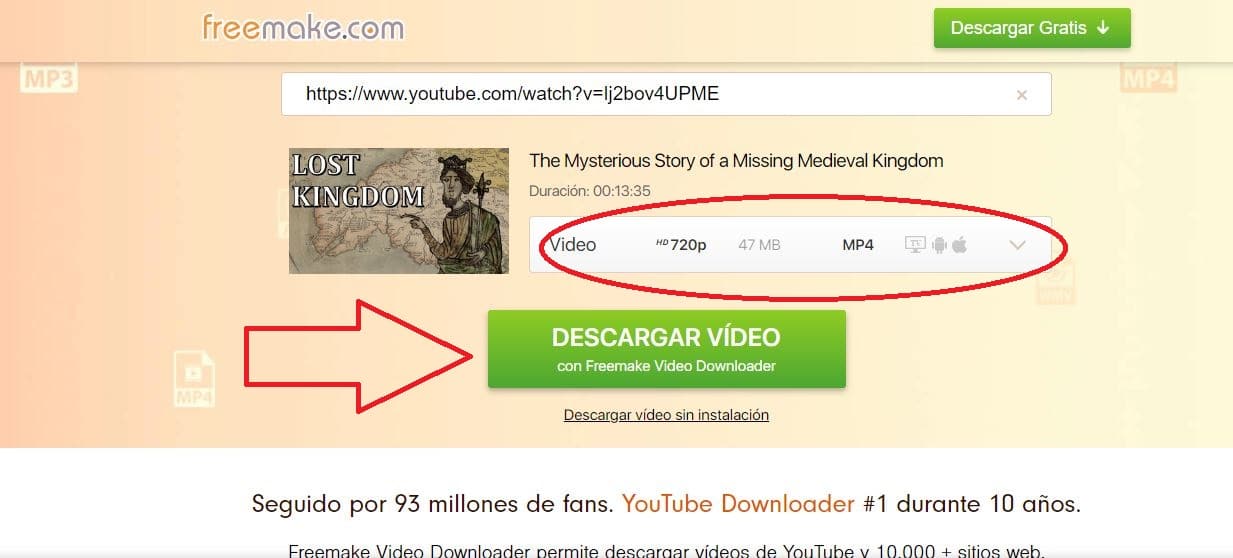
Πώς χρησιμοποιούνται αυτοί οι ιστότοποι; Η λειτουργία του δεν θα μπορούσε να είναι πιο απλή, βασικά είναι η ίδια σε όλες τις περιπτώσεις:
- Πρώτα πρέπει να πάμε στη σελίδα YouTube του βίντεο και αντιγράψτε το url του προγράμματος περιήγησης.
- Στη συνέχεια πηγαίνουμε στην επιλεγμένη σελίδα λήψης και, στο κεντρικό πλαίσιο που εμφανίζεται, Εισάγουμε αυτήν τη διεύθυνση URL.
- Μετά από λίγα δευτερόλεπτα αναμονής, το κουμπί λήψης.
- Πριν από τη λήψη, έχουμε την επιλογή να επιλέξτε ποιότητα και μέγεθος αρχείου για λήψη, όπως φαίνεται στην παραπάνω εικόνα (σε αυτήν την περίπτωση, χρησιμοποιώντας το FreeMake).
- Τέλος, κάντε κλικ στο "Λήψη βίντεο" και επιλέγουμε τον φάκελο προορισμού στη συσκευή μας.
Μετά από αυτό, το βίντεο θα αποθηκευτεί στη συσκευή μας για να μπορούμε να το παίξουμε όσες φορές θέλουμε, ακόμα κι αν δεν έχουμε σύνδεση στο διαδίκτυο.
Προγράμματα για λήψη βίντεο από το YouTube
Αν πρόκειται να κατεβάζουμε βίντεο από το YouTube σε λίγο πολύ τακτική βάση, ίσως είναι πιο βολικό να κατεβάσουμε κάποιο λογισμικό στον υπολογιστή μας αντί να καταφεύγουν σε διαδικτυακές υπηρεσίες. Το πλεονέκτημα των προγραμμάτων που αναφέρουμε παρακάτω είναι ότι θα μας εξυπηρετήσουν τέλεια για να πραγματοποιήσουμε αυτές τις λήψεις, αλλά θα μπορούμε να τα χρησιμοποιήσουμε και για πολλά άλλα πράγματα. Αυτά είναι τα δύο καλύτερα:
JDownloader 2

Ένα από τα πιο αποτελεσματικά προγράμματα λήψης που αναγνωρίζεται από χρήστες σε όλο τον κόσμο. Μόλις το κατεβάσουμε στον υπολογιστή μας, πρέπει απλώς να το ανοίξουμε JDownloader 2 και μεταβείτε απευθείας στην καρτέλα "Link Grabber". Κάνοντας δεξί κλικ στο ποντίκι ανοίγει ένα μενού επιλογών. Εκεί επιλέγουμε «Προσθήκη συνδέσμων» και επικολλάμε τη διεύθυνση URL του βίντεο που θέλουμε να κατεβάσουμε.
Μετά από αυτό, πατάμε το κουμπί "Λήψη" και το βίντεο θα αποθηκευτεί στον φάκελο λήψης του JDownloader.
Σύνδεσμος λήψης: JDownloader
VLC Media Player

Αυτοί που έχουν χρησιμοποιήσει ποτέ VLC Media Player Θα γνωρίζετε ήδη ότι αυτό το εργαλείο είναι χρήσιμο για τα πάντα. Μπορεί επίσης να χρησιμοποιηθεί για λήψη βίντεο YouTube στο Chrome.
Η μέθοδος είναι απλή: μόλις αντιγραφεί η διεύθυνση URL του βίντεο του YouTube, πηγαίνουμε στο VLC και ανοίγουμε την καρτέλα "Μέσα". Στη συνέχεια χρησιμοποιούμε την επιλογή Άνοιγμα τοποθεσίας δικτύου όπου θα επικολλήσουμε τη διεύθυνση URL και θα ξεκινήσουμε την αναπαραγωγή της. Εκείνη τη στιγμή, πρέπει να ανοίξετε την καρτέλα «Εργαλεία» και να επιλέξετε την επιλογή Πληροφορίες Πολυμέσων. Εκεί θα μπορούμε να κάνουμε λήψη κάνοντας δεξί κλικ στο ποντίκι.
Σύνδεσμος λήψης: VLC
Εφαρμογές για λήψη βίντεο YouTube
Εάν χρησιμοποιούμε τακτικά το κινητό ή το tablet μας για να παρακολουθούμε βίντεο στο YouTube και αναζητούμε ένα καλό εργαλείο λήψης, υπάρχει ένας μεγάλος αριθμός εφαρμογών που μπορούν να βοηθήσουν πολύ. Επιλέξαμε ένα συγκεκριμένα, για την απλότητα και την καλή του απόδοση: Newpipe.
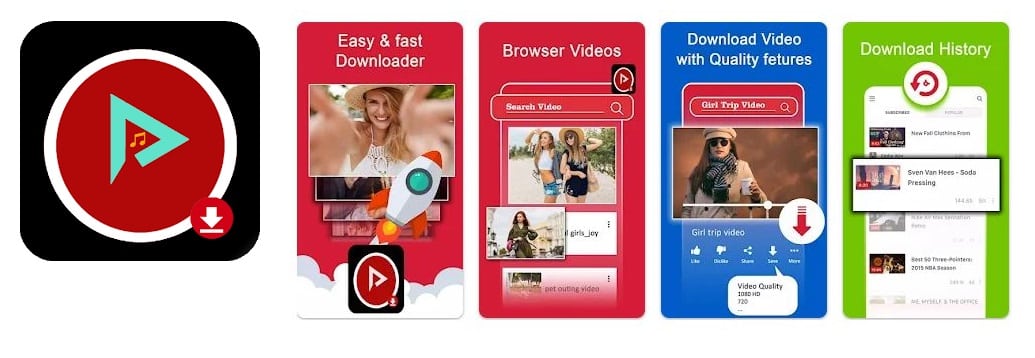
Είναι ένα πρόγραμμα λήψης παντός εδάφους και εξαιρετικά γρήγορο που θα μας διευκολύνει να κατεβάζουμε και να αποθηκεύουμε τα αγαπημένα μας βίντεο ανά πάσα στιγμή, επιλέγοντας την επιθυμητή ποιότητα.
Σύνδεσμος λήψης: Newpipe
Επεκτάσεις YouTube για Chrome
Τέλος, έχουμε την πάντα πρακτική επιλογή εγκατάστασης μιας επέκτασης Chrome που μας επιτρέπει να κατεβάζουμε και άλλες εργασίες με βίντεο YouTube εύκολα, από το ίδιο το πρόγραμμα περιήγησης. Για να χρησιμοποιήσετε τις δύο πρώτες επεκτάσεις από την παρακάτω λίστα, θα πρέπει πρώτα να το κάνετε κατεβάστε το Crosspilot από το Chrome Store και να το εγκαταστήσουμε στον υπολογιστή μας. Αυτή είναι μια επέκταση που μας επιτρέπει να προσθέσουμε προσθήκες Opera στο Chrome:
(*) Σημαντικό: Αυτή η επέκταση θα λειτουργήσει μόνο εάν έχουμε εγκαταστήσει προηγουμένως το λογισμικό IDM, το οποίο μπορεί να γίνει από αυτή η σύνδεση.